Hvordan endre eller gjenopprette standardplasseringen til kamerarull-mappen i Windows 10

Denne veiledningen viser deg hvordan du endrer eller gjenoppretter standardplasseringen til kamerarull-mappen i Windows 10.
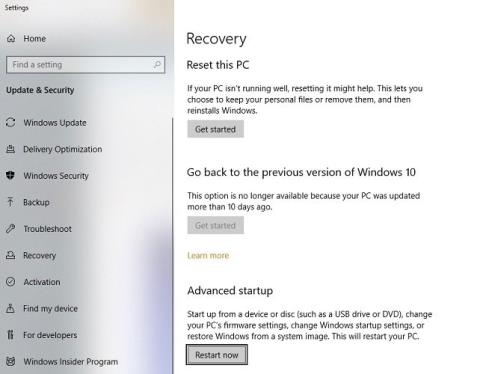
Deaktivering av UEFI Secure Boot-modus i Windows 10 kan være nødvendig for å aktivere grafikkortet eller for å starte datamaskinen fra en ugjenkjennelig USB eller CD. Hvis du utfører en avansert omstart ved hjelp av en USB-enhet i sikker modus, kan du få feilen "Sikkerhetsoppstart mislyktes" . Dette er helt normalt, og det er ingen grunn til panikk. I utgangspunktet er Windows 10 designet for å starte opp med kun fastvare som produsenten klarerer.
I denne guiden vil Quantrimang.com vise deg hvordan du deaktiverer/aktiverer UEFI Secure Boot i Windows 10.
Deaktiver/aktiver UEFI Secure Boot i Windows 10
Først får du tilgang til "Avansert oppstart" fra Start-menyen.
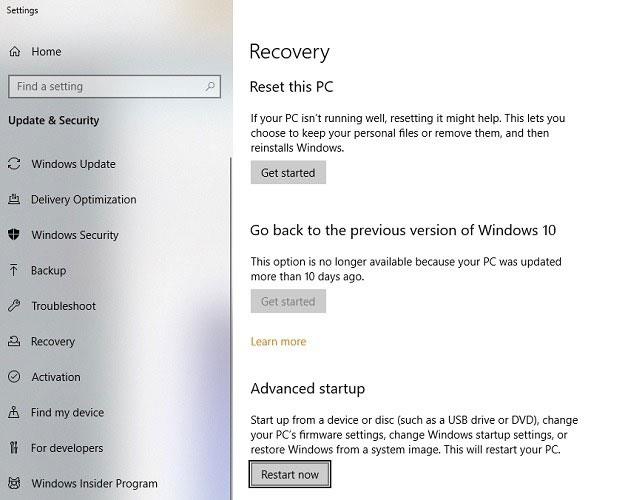
Når du klikker "Start på nytt nå" i menyen ovenfor, vil du bli tatt til en blå skjerm. Bruk piltastene for å velge "Feilsøking".
I neste trinn, velg "Avanserte alternativer" og bruk piltastene for å navigere til "UEFI Firmware Settings" .
Du må starte PC-en på nytt for å endre UEFI-fastvareinnstillingene.
Så snart startskjermen vises, naviger til "Boot" -alternativet med piltastene. Her kan du se at sikker oppstartsmodus er aktivert. Du kan ikke deaktivere den direkte, da alternativet for å redigere Secure Boot-modus vil være nedtonet.
Bruk piltastene for å navigere til "Sikkerhet". Vennligst trykk Enterpå tastaturet for å angi Supervisor Password.
Det er veldig enkelt å angi Supervisor-passord. Sørg for at du husker det, ellers vil du ikke få tilgang til Windows 10-datamaskinens sikkermodus igjen. Du kan imidlertid fortsatt bruke den i normal modus.
Bekreft passordet én gang og trykk Enter.
Du vil nå se en suksessstatus som viser at endringene er lagret. Klikk Enterfor å fortsette.
Gå tilbake til oppstartsmenyen. På dette tidspunktet kan du se at sikker oppstartsmodus ikke lenger er nedtonet. Nå kan du enkelt velge alternativer for videre redigering.
Klikk Enterog velg med piltastene for å deaktivere sikker oppstartsmodus. Klikk F10for å lagre innstillingene og starte PC-en på nytt. Når PC-en er i usikret modus, kan du enkelt starte den opp ved hjelp av en USB som ikke gjenkjennes av Microsoft.
Deaktiver Supervisor Password i UEFI-innstillingene
Microsoft anbefaler at du deaktiverer Supervisor Password når du er ferdig. For å gjøre dette, gå tilbake til Sikkerhetsseksjonen og velg alternativet "Set Supervisor Password" . Du kan også angi brukerpassordet og HDD-passordet ved å bruke piltastene opp og ned.
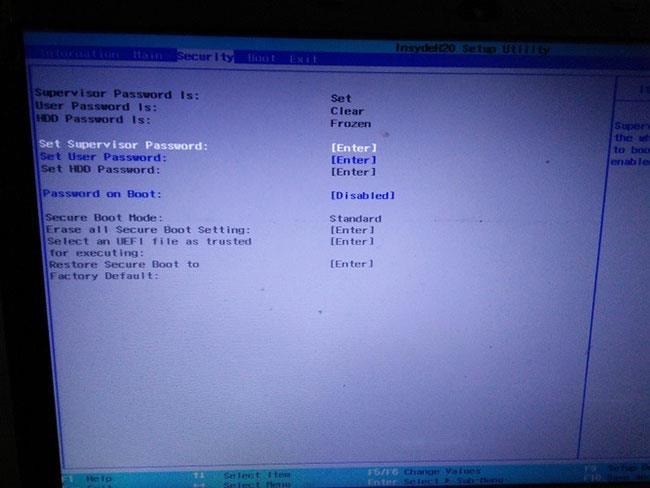
La "Nytt passord" stå tomt , og veilederpassord vil automatisk bli deaktivert. Bekreft og skriv inn det nye valget.
Du bør slå på sikker modus før du slår av administratorpassordet.
Som vist her, er Supervisor-passordet deaktivert igjen.
For tilfeldig å vite gjeldende status for UEFI Secure-modus på PC-en din, sjekk ganske enkelt om det er en "klar" melding i stedet for "sett" ved siden av alternativet "Supervisor Password Is" . Hvis det er "klart" , er passordet deaktivert.
Hver gang du starter PC-en på nytt etter å ha deaktivert sikker modus, kan du enkelt starte den på nytt ved å bruke unike oppstartsteknikker.
Hovedmålet med UEFI Secure Boot-modus er at den beskytter systemet mot uautoriserte oppstartslastere, spesielt de som kommer med ondsinnet kode. Samtidig gir opplåsing av UEFI Secure Boot-modus på Windows 10 deg mer kontroll over PC-en din.
Ved å kunne deaktivere og aktivere dette alternativet når du vil, trenger du ikke lenger å gå til produsenten for å utføre reparasjoner på BIOS-nivå for PC-en din.
Denne veiledningen viser deg hvordan du endrer eller gjenoppretter standardplasseringen til kamerarull-mappen i Windows 10.
Å redusere størrelsen og kapasiteten til bilder vil gjøre det enklere for deg å dele eller sende dem til hvem som helst. Spesielt på Windows 10 kan du endre størrelse på bilder med noen få enkle trinn.
Hvis du ikke trenger å vise nylig besøkte elementer og steder av sikkerhets- eller personvernhensyn, kan du enkelt slå det av.
Ett sted for å kontrollere mange operasjoner rett på systemstatusfeltet.
På Windows 10 kan du laste ned og installere gruppepolicymaler for å administrere Microsoft Edge-innstillinger, og denne veiledningen viser deg prosessen.
Oppgavelinjen har begrenset plass, og hvis du regelmessig jobber med flere apper, kan du raskt gå tom for plass til å feste flere av favorittappene dine.
Statuslinjen nederst i Filutforsker forteller deg hvor mange elementer som er inne og valgt for den åpne mappen. De to knappene nedenfor er også tilgjengelige på høyre side av statuslinjen.
Microsoft har bekreftet at den neste store oppdateringen er Windows 10 Fall Creators Update. Slik oppdaterer du operativsystemet tidlig før selskapet offisielt lanserer det.
Innstillingen Tillat oppvåkningstidtakere i Strømalternativer lar Windows automatisk vekke datamaskinen fra hvilemodus for å utføre planlagte oppgaver og andre programmer.
Windows Security sender varsler med viktig informasjon om enhetens helse og sikkerhet. Du kan spesifisere hvilke varsler du ønsker å motta. I denne artikkelen vil Quantrimang vise deg hvordan du slår på eller av varsler fra Windows Security Center i Windows 10.
Du kan også like at å klikke på oppgavelinjeikonet tar deg rett til det siste vinduet du hadde åpent i appen, uten behov for et miniatyrbilde.
Hvis du vil endre den første dagen i uken i Windows 10 for å matche landet du bor i, arbeidsmiljøet ditt, eller for å bedre administrere kalenderen din, kan du endre den gjennom Innstillinger-appen eller kontrollpanelet.
Fra og med Your Phone-appen versjon 1.20111.105.0, har en ny Multiple windows-innstilling blitt lagt til, slik at du kan aktivere eller deaktivere for å advare deg før du lukker flere vinduer når du avslutter Your Phone-appen.
Denne veiledningen viser deg hvordan du aktiverer eller deaktiverer Win32 lange baner-policyen for å ha stier lengre enn 260 tegn for alle brukere i Windows 10.
Bli med i Tips.BlogCafeIT for å lære hvordan du slår av foreslåtte programmer (Foreslåtte apper) på Windows 10 i denne artikkelen!
I dag fører bruk av mange programmer for bærbare datamaskiner til at batteriet tømmes raskt. Dette er også en av grunnene til at datamaskinbatterier raskt blir utslitt. Nedenfor er de mest effektive måtene å spare batteri på Windows 10 som lesere bør vurdere.
Hvis du vil, kan du standardisere kontobildet for alle brukere på din PC til standard kontobilde og forhindre at brukere kan endre kontobildet sitt senere.
Er du lei av at Windows 10 irriterer deg med "Få enda mer ut av Windows"-skjermen hver gang du oppdaterer? Det kan være nyttig for noen mennesker, men også hindre for de som ikke trenger det. Slik slår du av denne funksjonen.
Microsofts nye Chromium-baserte Edge-nettleser slipper støtte for EPUB e-bokfiler. Du trenger en tredjeparts EPUB-leserapp for å se EPUB-filer på Windows 10. Her er noen gode gratis alternativer å velge mellom.
Hvis du har en kraftig PC eller ikke har mange oppstartsprogrammer i Windows 10, kan du prøve å redusere eller til og med deaktivere Startup Delay helt for å hjelpe PC-en til å starte opp raskere.
Kioskmodus på Windows 10 er en modus for kun å bruke 1 applikasjon eller tilgang til kun 1 nettside med gjestebrukere.
Denne veiledningen viser deg hvordan du endrer eller gjenoppretter standardplasseringen til kamerarull-mappen i Windows 10.
Redigering av vertsfilen kan føre til at du ikke får tilgang til Internett hvis filen ikke er riktig endret. Følgende artikkel vil guide deg til å redigere vertsfilen i Windows 10.
Å redusere størrelsen og kapasiteten til bilder vil gjøre det enklere for deg å dele eller sende dem til hvem som helst. Spesielt på Windows 10 kan du endre størrelse på bilder med noen få enkle trinn.
Hvis du ikke trenger å vise nylig besøkte elementer og steder av sikkerhets- eller personvernhensyn, kan du enkelt slå det av.
Microsoft har nettopp sluppet Windows 10 Anniversary Update med mange forbedringer og nye funksjoner. I denne nye oppdateringen vil du se mange endringer. Fra støtte for Windows Ink-pennen til støtte for Microsoft Edge-nettleserutvidelser, Start-menyen og Cortana har også blitt betydelig forbedret.
Ett sted for å kontrollere mange operasjoner rett på systemstatusfeltet.
På Windows 10 kan du laste ned og installere gruppepolicymaler for å administrere Microsoft Edge-innstillinger, og denne veiledningen viser deg prosessen.
Dark Mode er et mørk bakgrunnsgrensesnitt på Windows 10, som hjelper datamaskinen med å spare batteristrøm og redusere innvirkningen på brukerens øyne.
Oppgavelinjen har begrenset plass, og hvis du regelmessig jobber med flere apper, kan du raskt gå tom for plass til å feste flere av favorittappene dine.






















